Remote Desktop mit unbeaufsichtigtem Zugriff
Unbeaufsichtigter Fernzugriff für maximale Sicherheit und Flexibilität
Verfügbar für:Testversion für Unternehmen
Sicherer und flexibler Remote-Access für Ihre Geräte
Mit unserer Lösung für den unbeaufsichtigten Remote-Zugriff haben Sie vollen Zugriff über eine robuste Remote-Desktop-Software, ganz gleich, ob Sie Ihrem IT-Team Remote-Support bieten, von Ihrem Windows-, macOS- oder Linux-Arbeitsplatz aus arbeiten oder Probleme auf einem mobilen Gerät (Android/iOS) beheben. Die nahtlose Integration optimiert Ihren Workflow und gewährleistet gleichzeitig eine starke Zugriffskontrolle und eine Zwei-Faktor-Authentifizierung, um Sicherheitsrisiken bei jeder Sitzung oder Verbindungsanfrage aus der Ferne zu minimieren.
Wie funktioniert Unbeaufsichtigter Zugriff?
Zur Einrichtung des unbeaufsichtigten Zugriffs müssen Sie lediglich ein sicheres Passwort in Ihren Sicherheitseinstellungen auf dem Remote-Gerät konfigurieren. Sobald Sie eine Sitzung initiieren oder eine Verbindungsanfrage senden, erscheint ein entsprechendes Dialogfenster, das zur Eingabe der Anmeldeinformationen auffordert. Mit diesem Verfahren wird nicht nur der Remote-Computer durch eine verifizierte Zugriffskontrolle geschützt, sondern es werden auch die mit anderer Remote-Access-Software üblicherweise verbundenen Sicherheitsrisiken minimiert.
Automatischer
Login
Wenn die automatische Anmeldung aktiviert ist, haben Sie uneingeschränkten Zugriff auf Ihren Endpunkt, ohne dass das Passwort wiederholt eingegeben werden muss. Nach der Anmeldung werden künftige Remote-Verbindungen automatisch auf jedem Remote-Gerät gestartet, unabhängig davon, ob es sich um einen Windows-Desktop, einen macOS-Laptop oder ein Linux-System handelt. Dadurch werden Remote-Desktop-Interaktionen und die Fehlersuche noch effizienter.
Sicher und geschützt
Verwalten Sie jeden Aspekt Ihres unbeaufsichtigten Zugriffs mit unserem intuitiven Generator für benutzerdefinierte Clients. Legen Sie Ihre Sicherheitseinstellungen fest und aktivieren Sie für einen maximalen Schutz die Zwei-Faktor-Authentifizierung. Damit ist sichergestellt, dass Sie unabhängig davon, ob Sie Remote-Hilfe oder IT-Support für Remote-Arbeiten anbieten, über eine sichere, zuverlässige Plattform für die Remote-Desktop-Verwaltung verfügen, die Sicherheitsrisiken vorbeugt.
Vorteile
Von überall aus arbeiten
Mit dem unbeaufsichtigten Zugriff können Sie sich von überall mit Ihrem Remote-Gerät verbinden. Dabei spielt es keine Rolle, ob Sie einen Windows-PC im Büro oder ein mobiles Gerät unterwegs verwenden. Profitieren Sie von unterbrechungsfreien Remote-Sitzungen, die Benutzern und MSPs vollen Zugriff bieten und es Ihnen ermöglichen, unabhängig von Ihrem Standort die Kontrolle über Ihren Remote-Computer zu behalten.
Flexibler Support
Die Bereitstellung von Remote-Support war noch nie so einfach. Dank unserer Lösung für den unbeaufsichtigten Remote-Zugriff können IT-Experten Remote-Computer effizient verwalten, Neustarts durchführen und Probleme beheben, ohne den Benutzer zu stören. Die wettbewerbsfähigen Preise und die nahtlose Integration mit AnyDesk machen es zu einer idealen Lösung für Remote-Arbeit und IT-Support mit sicherer Zugriffskontrolle.
IoT
Heutzutage ist ein unbeaufsichtigter Zugriff nicht mehr auf herkömmliche PCs beschränkt, sondern auch ideal für die Verwaltung von IoT-Geräten und industriellen Workstations. Unsere Lösung bietet sichere Remote-Verbindungen mit robuster Zugriffskontrolle, ganz gleich, ob Sie ein Gerät in einem Windpark fernsteuern oder ein Remote-Gerät verwalten müssen, das auf Microsoft-Plattformen läuft. So wird sichergestellt, dass auch die schwierigsten Umgebungen, von Remote-Computern bis hin zu mobilen Endgeräten, vollständig verwaltbar bleiben.
Tutorial: AnyDesk für Remote-Work einrichten
Entdecken Sie den Unbeaufsichtigten Zugriff in der Praxis
Häufig gestellte Fragen
Mehr Entdecken

Case Study: Spidercam
Führender Kameraspezialist setzt bei Live-Sportveranstaltungen auf ein leistungsstarkes Remote-Tool.

Help Center
Erfahren Sie mehr über die technischen Details des Unbeaufsichtigten Zugriffs
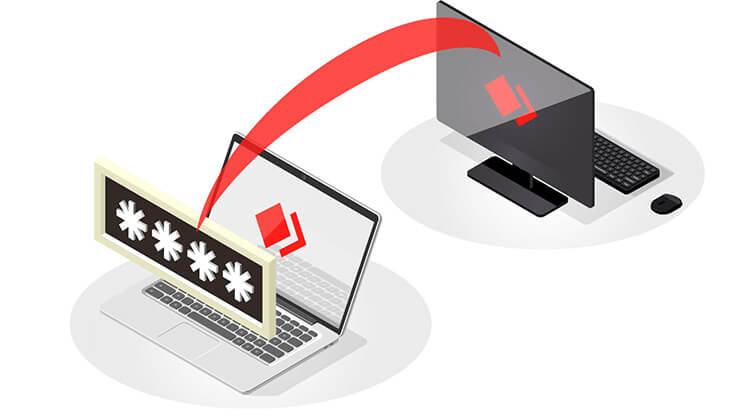
Blog: Was ist Unbeaufsichtigter Fernzugriff?
Richten Sie den Unbeaufsichtigten Zugriff in wenigen Schritten ein.
